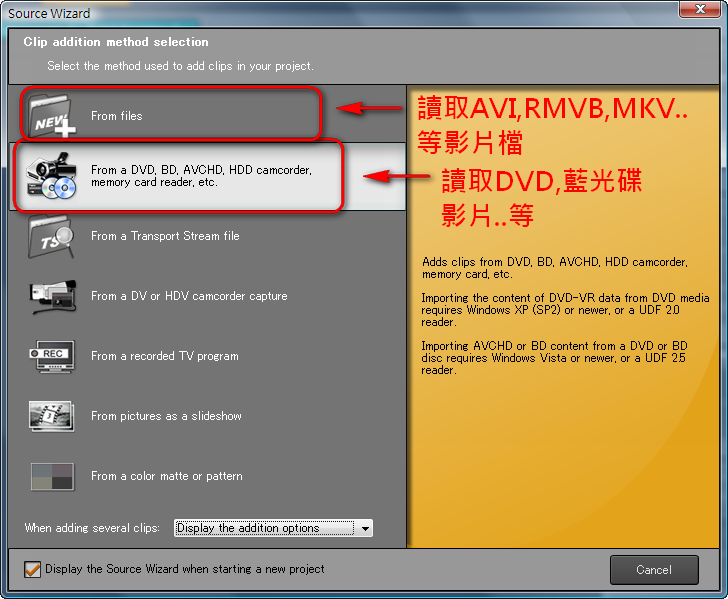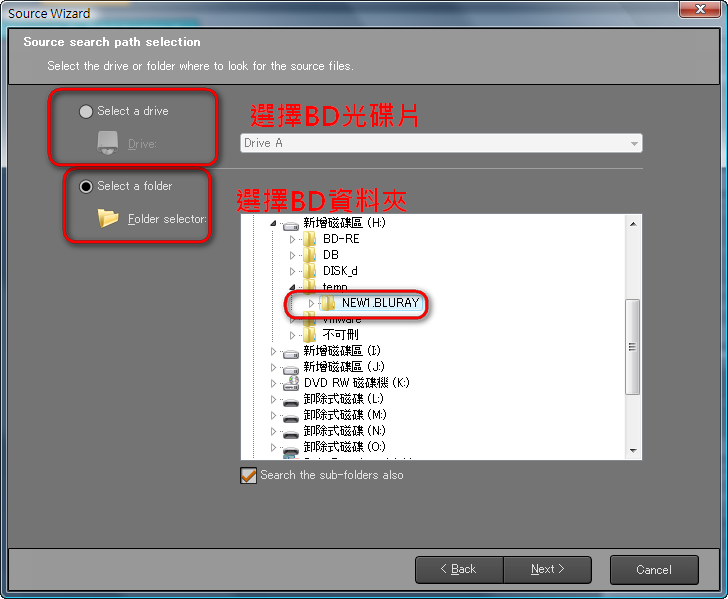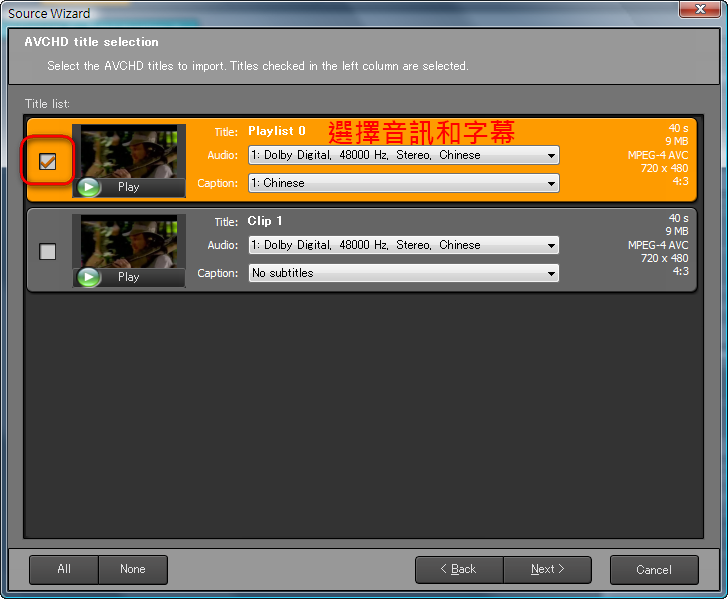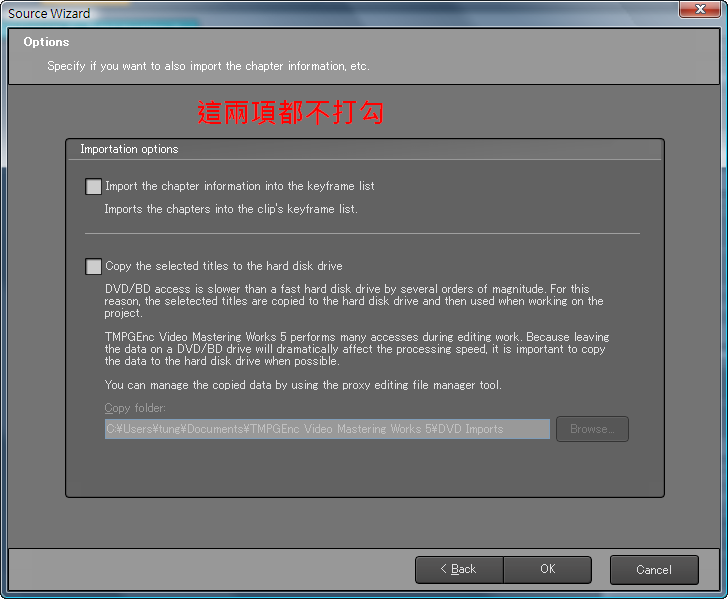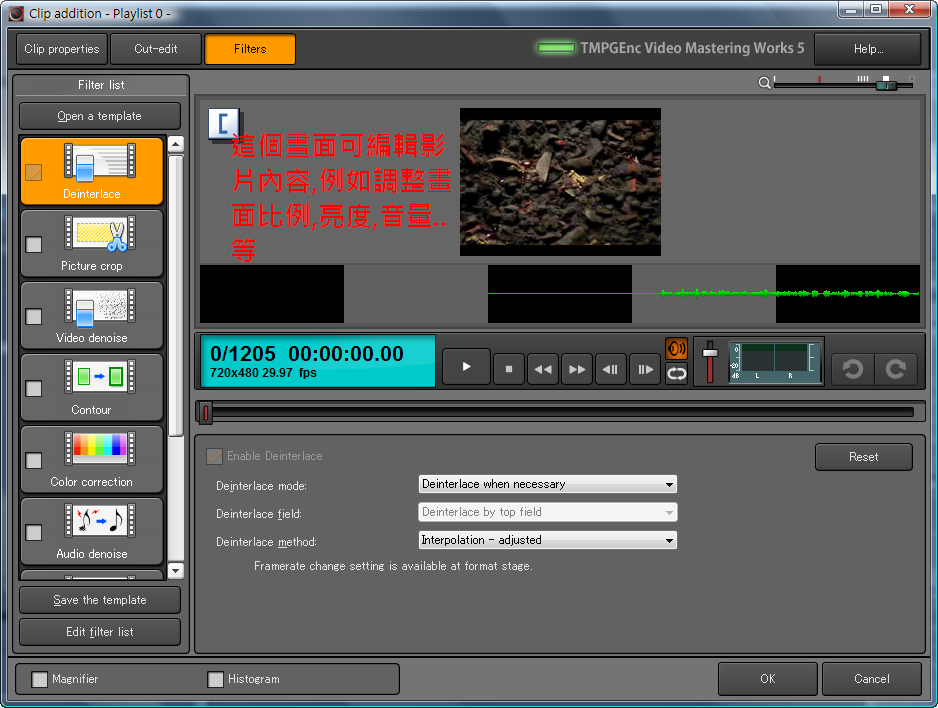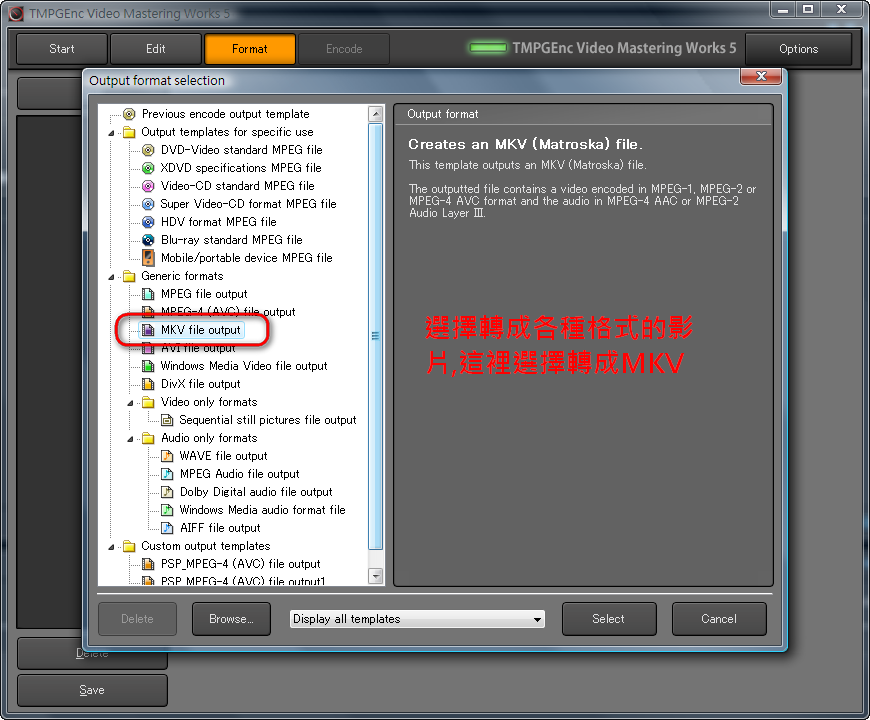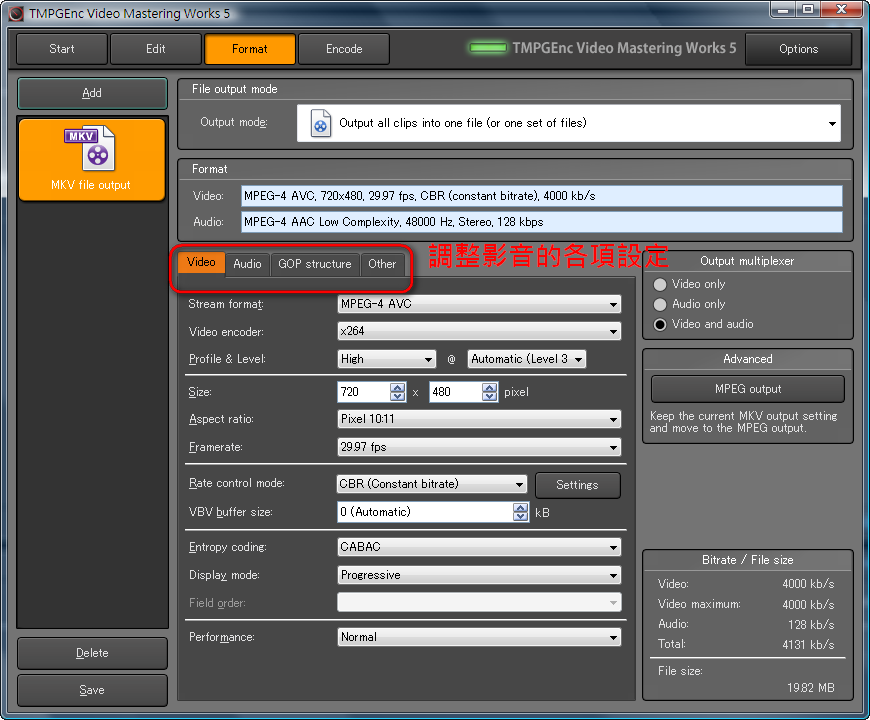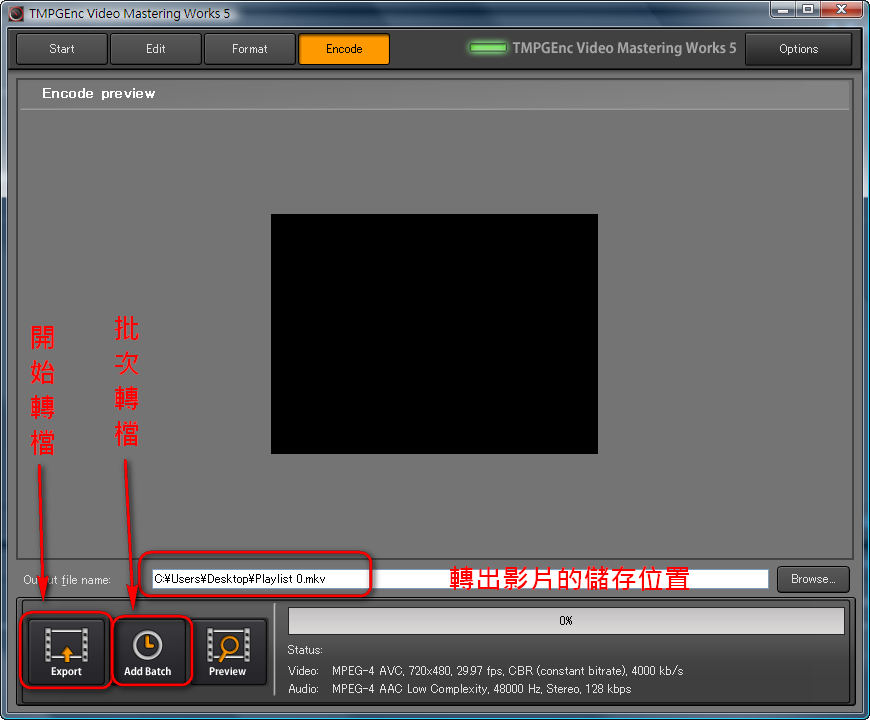解答
治標:1. 執行 regedit , 找:
\HKEY_LOCAL_MACHINE\SYSTEM\CurrentControlSet\Control\Network\{UUID}\{UUID}
(有很多組)
2. 然後再瀏覽底下的
\HKEY_LOCAL_MACHINE\SYSTEM\CurrentControlSet\Control\Network\{UUID}\{UUID}\Connection\Name
3. 確定該連線已經沒有使用, 再刪除
\HKEY_LOCAL_MACHINE\SYSTEM\CurrentControlSet\Control\Network\{UUID}\{UUID}
個人慣用的方式:
1. 移除裝置管理員中的所有網路卡
2. 找到
\HKEY_LOCAL_MACHINE\SYSTEM\CurrentControlSet\Control\Network\{UUID}
3. 把底下的
\HKEY_LOCAL_MACHINE\SYSTEM\CurrentControlSet\Control\Network\{UUID}\{UUID}
全部刪除.
4. 重新搜尋/安裝網路卡
注意:
UUID 有兩層, 第一層是類型, 例如"連線""協定", "連線"的下一層才是"區域連線""區域連線 2"....刪除時要注意.
另外建議更新驅動程式前, 先手動移除連線.